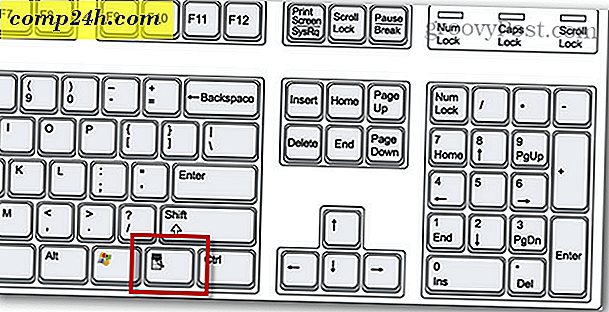Sådan kommer du i gang med indbakken ved Gmail
Indbakke af Gmail er Googles seneste e-mail-tjeneste til iOS, Android og Google Chrome (til Mac og pc). Google har bygget Inbox oven på Gmail med det formål at genoverveje, hvordan vi administrerer vores indbakke. Første indtryk, det ser ud til at være tilfældet, i hvert fald efter et par dage med at teste det. Her er et kig på nogle af funktionerne i denne nye service.
Hvordan får jeg indbakke fra Gmail?
I det mindste for nu er Indbakke kun inviteret, men du kan anmode om en invitation fra Google ved at sende en email til [email protected]. Igen fra personlig oplevelse tog det kun et par dage til Google at sende mig min invitation efter at jeg havde bedt om det, så få din anmodning i ASAP, hvis du vil teste det.
En anden mulighed for at få en invitation er at finde en ven, der allerede har inviteret, da de, der allerede er inviteret, får tre invitationer, de kan dele.
Brug af Indbakke ved Gmail
Når du har sendt en email, der bekræfter din invitation, skal du downloade appen til iOS eller Android.
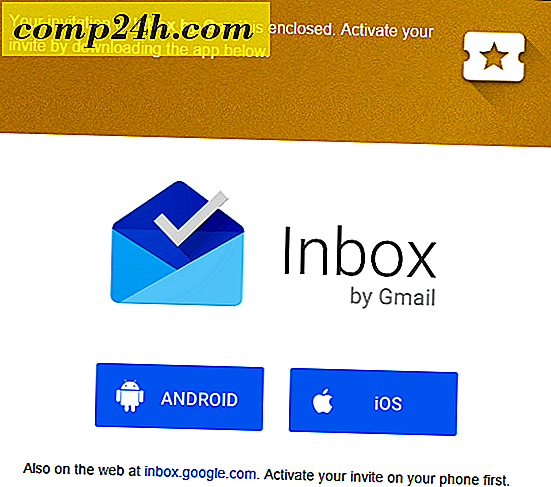
Efter installationen skal du bruge din Gmail-konto til at logge ind. For denne artikel bruger jeg HTC One (M8), men processen er stort set den samme på iOS. Når du er logget ind, er du klar til at gå og begynde at lære nuanserne af det nye e-mail-system.
Skærmbillede Tour
Interfacet er designet til at være enkelt, hvilket er, når du forstår, hvordan appen fungerer. Når det er sagt, er der stadig en læringskurve i løbet af de første 10-15 minutter i appen. Ikke en overraskelse Jeg gætter på, at målet her er at genoverveje email management.

I grund og grund er e-mail automatisk grupperet i flere kategorier, og individuelle e-mails behandles som opgaver i stedet for aktuelle meddelelser. Du kan knytte beskeder til toppen af din liste, snooze dem til senere, eller feje dem væk, hvis du er færdig. Den store ting er, at alle disse opgaver kan gøres ved at skubbe til venstre eller højre uden endog at åbne e-mailen.

Ved hjælp af swiping kan du f.eks. Snooze en e-mail til senere. Du kan også snooze en email fra en e-mail ved at trykke på uret.

Det er indlysende, at Google fokuserede sine bestræbelser på mobilapps med Inbox by Gmail. Men du kan også få adgang til tjenesten fra din pc eller Mac, så længe du bruger Google Chrome.

Hvis du forsøger at få adgang til Indbakke via Gmail via en anden browser end Chrome, får du popupen vist nedenfor.

Google tillader i øjeblikket alle, der bruger indbakken, for at tilføje deres andre Gmail-konti. Derudover kan eksisterende brugere efter standardproceduren også invitere deres venner og familie til tjenesten - men i øjeblikket får vi kun tre invitationer.
For at invitere nogen, tryk på det røde "+" ikon og tryk på Inviter folk.

Som jeg nævnte, behøver du ikke invitere dine andre Gmail-konti til tjenesten - minus dine Google Apps-konti, da de endnu ikke understøttes via tjenesten.
Da dette er vores første artikel om tjenesten, har jeg kun let rørt på alt, der er pakket ind i indbakken af Gmail. Da vi bruger mere tid med det, vil vi helt sikkert give flere tips og tricks.
Har du modtaget din invitation endnu eller haft tid til at bruge den? Hvad tager du på Indbakke af Gmail?
">